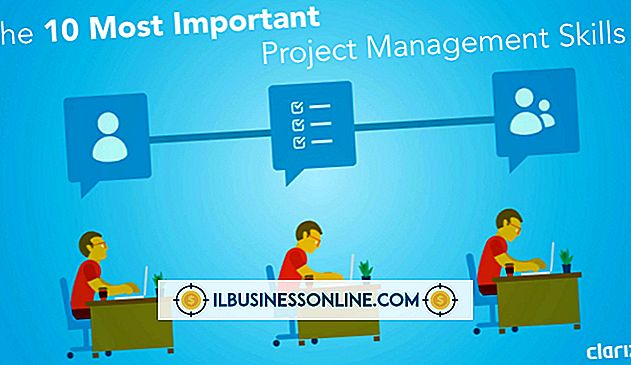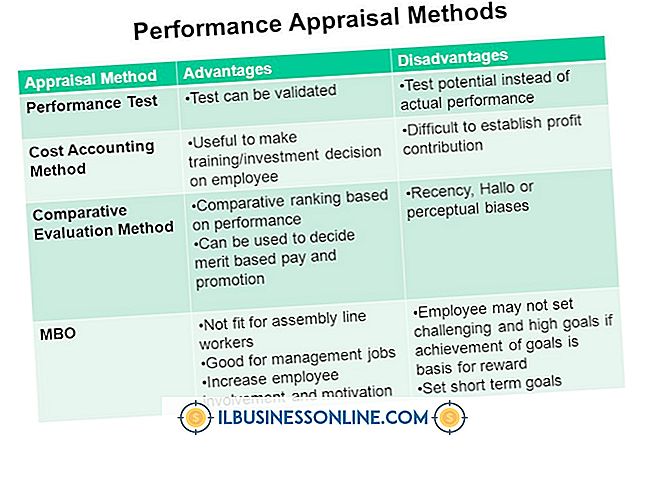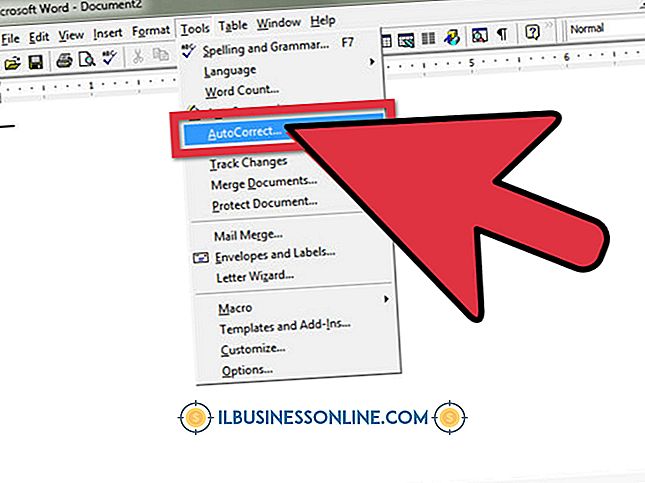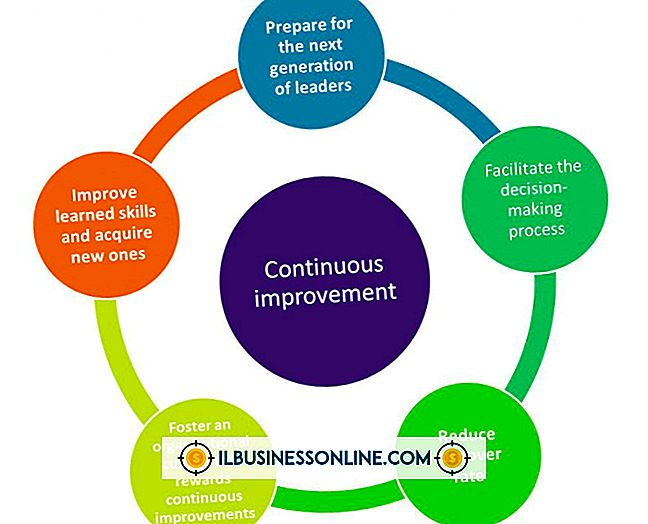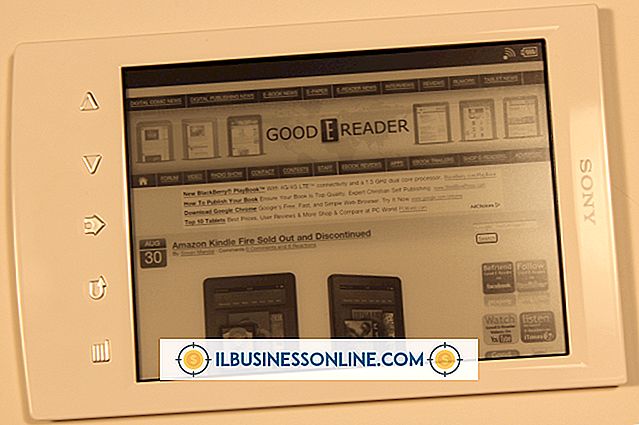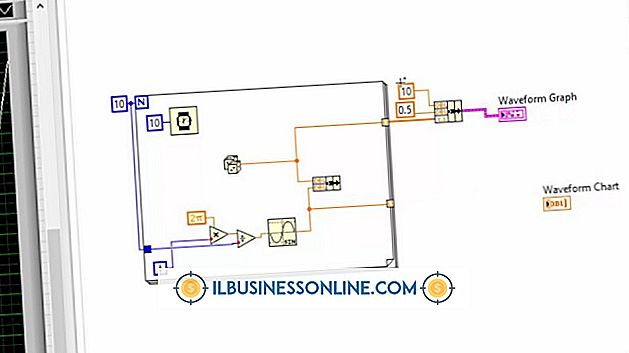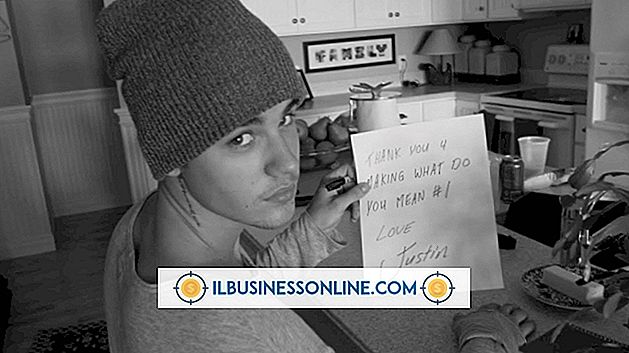Różnice w pamięci RAM komputera MacBook i komputera

Kiedy uaktualnienie komputera staje się wydatkiem biznesowym, uaktualnienie pamięci RAM jest zwykle inteligentnym miejscem, od którego można zacząć jako łatwy i stosunkowo niedrogi sposób na zwiększenie wydajności. Podczas gdy entuzjaści komputerów PC i Mac będą wierzyć, że ich systemy są zupełnie inne, wiele komponentów wewnętrznych jest w rzeczywistości uniwersalnych, w tym pamięć o dostępie swobodnym. Chociaż istnieją pewne zastrzeżenia, których właściciele MacBook powinni mieć świadomość, nie ma praktycznie żadnej różnicy między PC laptop RAM i MacBook RAM.
Cena £
Główną różnicą jest cena, i to wszystko. Porównanie wyraźnie ilustruje ten punkt. W przypadku modelu MacBook Pro z 2012 roku wykupienie 8 GB pamięci RAM od firmy Apple spowoduje zwrot 200 USD od lipca 2013 r. Inni producenci oferują pamięć RAM zgodną z komputerami Mac z tymi samymi specyfikacjami za mniej niż połowę tej ceny. Kupując uaktualnienie z Apple, płacisz premię za część umysłu, która ma zagwarantowane dopasowanie, ale renomowani sprzedawcy pamięci firm trzecich zwykle oferują gwarancje na swoją pamięć.
Możliwość uaktualnienia
Podczas gdy praktycznie wszystkie laptopy komputerowe umożliwiają użytkownikom aktualizację pamięci RAM, niektóre modele komputerów MacBook nie. Od lipca 2013 r. Obecne modele komputerów MacBook Air i Retina Display MacBook Pro nie mogą zostać zaktualizowane po zakupie, ponieważ pamięć RAM jest przylutowana do płyty głównej komputera. Jedynym aktualnym modelem MacBooków, który oferuje możliwość aktualizacji RAM, jest 13- i 15-calowy model MacBook Pro inny niż Retina, który został wydany latem 2012 roku. W przypadku modeli, które nie można uaktualnić, jedyną opcją na zwiększenie ilości pamięci jest zakupienie jej razem z komputerem. Apple może umieścić go przed wysyłką laptopa.
Kluczowe specyfikacje pamięci RAM
Mimo że nie ma żadnej funkcjonalnej różnicy między kupioną przez Apple pamięcią RAM i RAM kupioną gdzie indziej, nadal musisz zwrócić uwagę na specyfikacje pamięci RAM. Ważne czynniki do zapamiętania to maksymalna pojemność, liczba pinów na modułach, ich prędkość i typ, zwykle DDR3. Co ważne, upewnij się, że kupiłeś małe, podwójne, wbudowane moduły pamięci. SODIMM RAM został zaprojektowany do fizycznego dopasowania do laptopów zamiast komputerów stacjonarnych. Znajdź te specyfikacje w podręczniku MacBook lub na stronie internetowej Apple. Zewnętrzne narzędzia do konfiguracji pamięci RAM pomagają wybrać kompatybilną pamięć RAM dla komputera, jeśli wszystkie te parametry wydają się mylące lub zastraszające.
Proces aktualizacji
Podczas gdy większość laptopów PC jest stosunkowo łatwa do uaktualnienia w dziale RAM, unibody MacBooks są nieco trudniejsze. Zamiast prostego usuwania małej pokrywy RAM na spodzie laptopa, unibody MacBooks wymaga usunięcia całego spodu komputera, aby uzyskać dostęp do pamięci RAM. Po rozebraniu ciała rzeczywisty proces aktualizacji jest podobny do komputera PC. Naciśnij klipy po obu stronach modułu pamięci, aby je odblokować, a następnie wyciągnij go. Włóż nowy moduł mniej więcej pod tym samym kątem, podsuwając wycięcie modułu pamięci do gniazda w gnieździe pamięci, a następnie dociśnij moduł, aby go zablokować.